Nascondere i Mi piace e i commenti nella scheda Amici di Instagram

Perché la nuova scheda Amici può creare problemi di privacy
Instagram ha introdotto una scheda “Friends” all’interno del feed Reels mobile per mostrare le attività (mi piace, commenti, condivisioni) delle persone che ti seguono e che segui a loro volta. L’intento è favorire la scoperta di contenuti tramite il tuo circolo sociale, ma per molti utenti significa che le loro preferenze e interazioni diventano più visibili.
Questo può essere imbarazzante o sgradevole se preferisci mantenere private certe passioni, hobby o interessi per motivi personali o professionali. La buona notizia è che, pur non potendo rimuovere la scheda Amici, puoi impedire che le tue interazioni vengano mostrate agli altri.
Importante: la scheda Amici è disponibile nella versione mobile dell’app Instagram; la versione web al momento potrebbe non mostrarla.

Come impedire che le tue attività appaiano nella scheda Amici — guida rapida
- Apri l’app Instagram sul tuo telefono e vai al tuo profilo toccando la tua immagine in basso a destra.
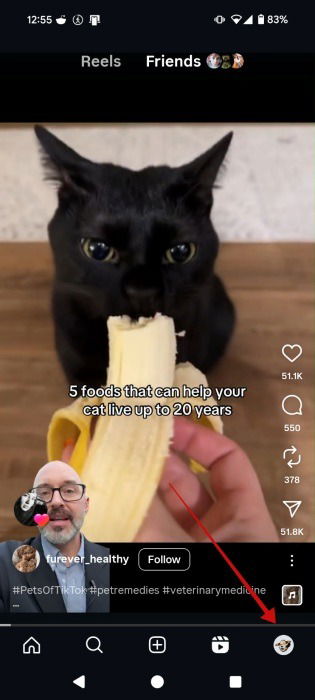
- Tocca il menu in alto a destra (tre linee, menu hamburger) per aprire il pannello delle opzioni.
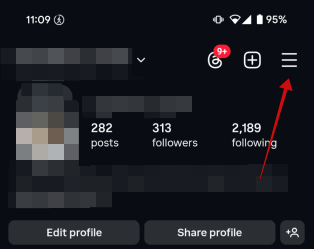
- Entra in Impostazioni, poi cerca la voce “Chi può vedere i tuoi contenuti” e seleziona l’opzione “Attività nella scheda Amici”.
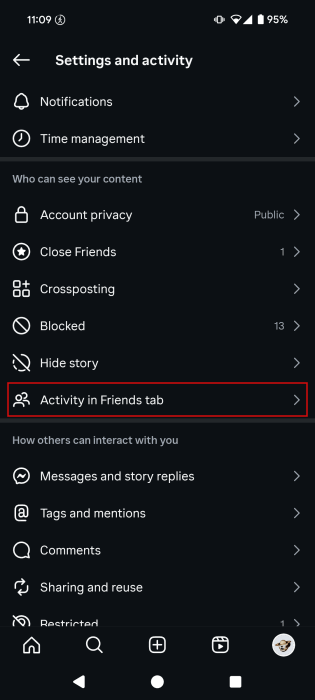
- Cambia l’opzione da “Follower che ti segui indietro” (o impostazione predefinita) a “Nessuno”.
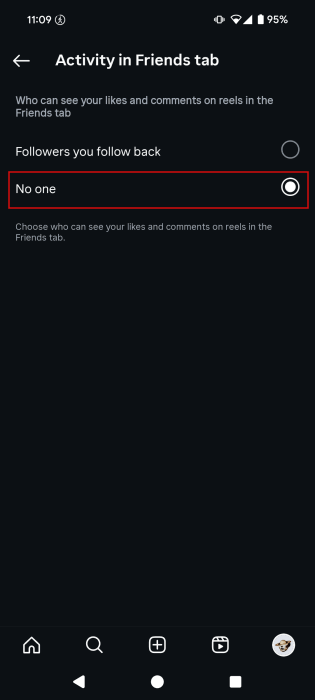
Dopo questa modifica, le persone non vedranno le tue interazioni nella loro scheda Amici. Tu continuerai a poter visualizzare la scheda Amici nel tuo feed, ma le tue azioni non saranno esposte agli altri.
Cosa cambia davvero dopo avere disattivato l’attività nella scheda Amici
- Le tue reazioni (mi piace), commenti e condivisioni non compariranno nella scheda Amici degli altri.
- Non disattivi la scheda Amici sul tuo account: continuerai a vedere le attività dei tuoi amici.
- Le azioni restano visibili in altri contesti pubblici: se interagisci con account pubblici o contenuti che sono visibili pubblicamente, quelle azioni potrebbero ancora essere accessibili in altri modi (es. notifiche o feed pubblici).
Gestire ciò che vedi nella scheda Amici: silenziare utenti e preferenze contenuti
Se vuoi controllare il contenuto che compare nella tua scheda Amici (ovvero cosa vedi, non cosa gli altri vedono di te), puoi agire localmente sul feed.
- Per non visualizzare attività di una persona specifica, tocca la bolla di attività accanto al Reel per aprire il messaggio rapido, poi vai al suo profilo.
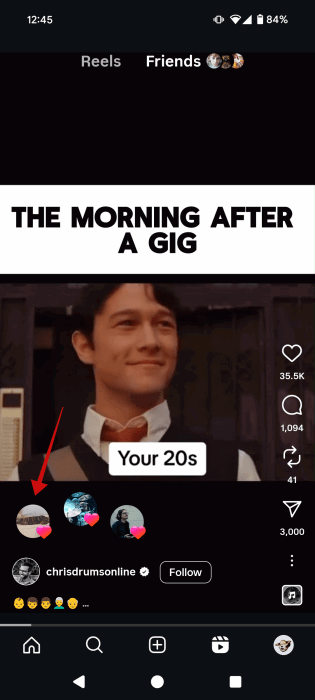
- Dalla pagina profilo, tocca “Segui” (o “Following”) e scegli “Silenzia” (Mute). Puoi silenziare sia i post che i Reel o le storie di quella persona.
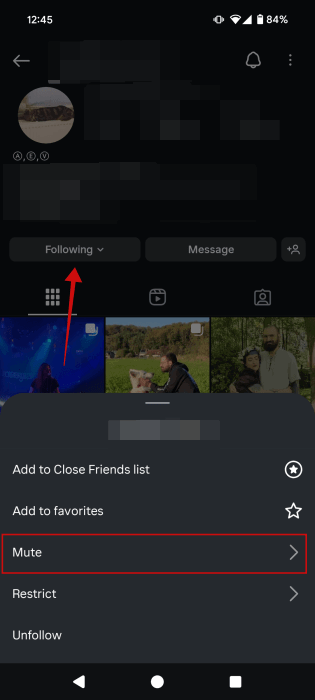
- Innanzitutto, assicurati che l’opzione “Bolle attività sui contenuti” sia impostata come preferisci.
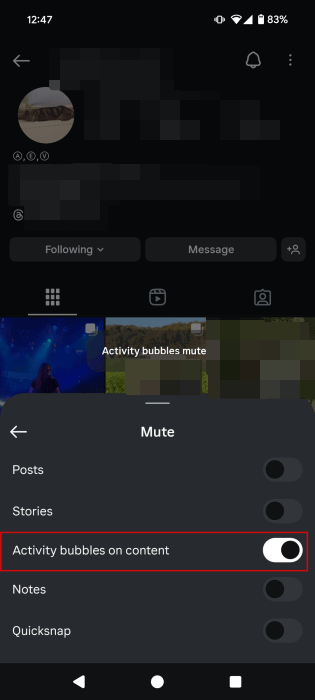
Questo silenzia le loro attività dal tuo feed personale; non rimuove però la possibilità che altre persone vedano le tue interazioni.
Personalizzare le preferenze di contenuto nella scheda Amici
Per ridurre la comparsa di contenuti indesiderati dalla scheda Amici:
- Usa i tre puntini nel Reel e scegli “Non interessato” per indicare a Instagram che quel tipo di contenuto non ti piace.
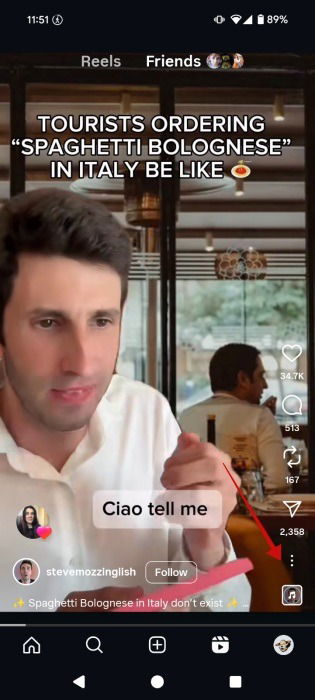
- Se invece vuoi più contenuti simili, scegli “Interessato”.
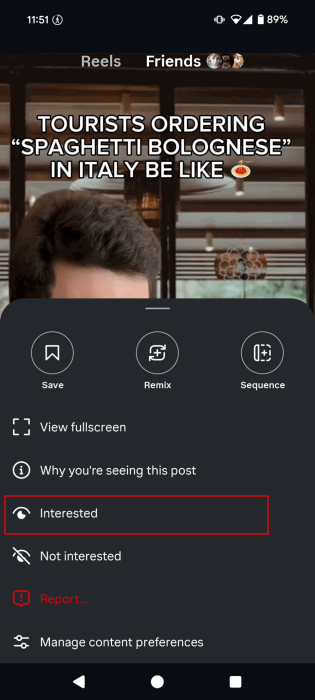
- Vai su Gestisci preferenze contenuti per limitare la quantità di contenuti sensibili e rivedere la libreria “Non interessato/Interessato”.
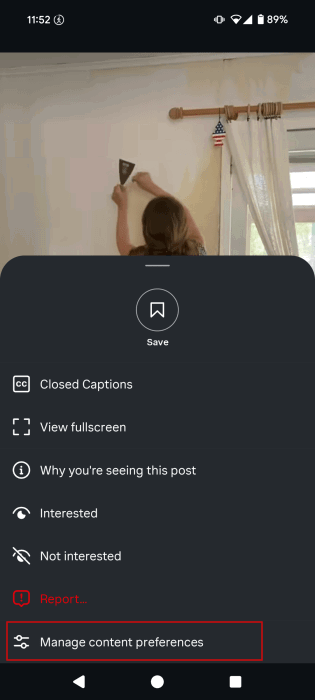
Nota che alcune opzioni si applicano al feed principale e non sempre alla scheda Amici; ad esempio il reset dei contenuti suggeriti riguarda i post suggeriti e non sempre influisce sulle attività mostrate nella scheda Amici.
Bloccare o segnalare creatori che offendono
Se trovi contenuti offensivi nella scheda Amici:
- Tocca il nome del creatore sotto il Reel per aprire il suo profilo.
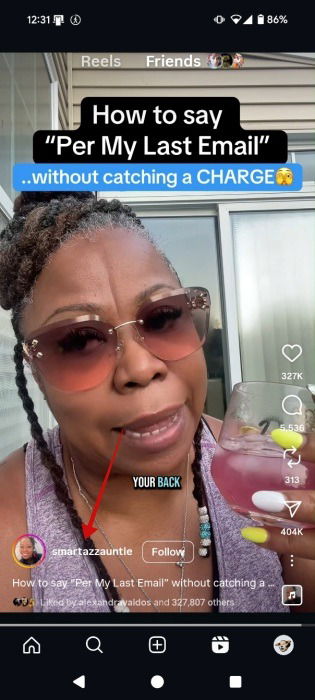
- Usa i tre puntini in alto a destra e scegli “Blocca” o “Segnala” per rimuovere definitivamente quei contenuti dal tuo feed.
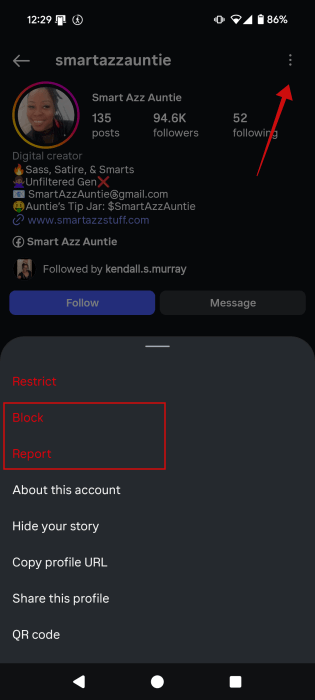
Bloccare un account evita che tu veda contenuti futuri di quell’utente, anche se i tuoi amici interagiscono con i loro post.
Alternative di privacy se la sola opzione “Nessuno” non è sufficiente
- Impostare l’account su “Privato”: limita chi può seguirti e vedere i tuoi post (più restrittivo). Definizione: account privato = solo follower approvati vedono i tuoi contenuti.
- Usare la funzione “Rimuovi follower” per eliminare persone indesiderate senza bloccarle.
- Restrizioni: limita la visibilità dei commenti e nascondi i commenti di un utente senza impedirgli di vedere il tuo profilo.
- Creare liste ristrette di amici per le storie (Close Friends) quando pubblichi contenuti sensibili.
Quando le soluzioni sopra falliscono o non bastano
- Se interagisci con account pubblici, altre tracce delle tue attività potrebbero rimanere (es. feed pubblici, notifiche).
- Se un amico condivide uno screenshot o ricondivide un contenuto che hai commentato, non puoi impedirne la diffusione.
- Alcune impostazioni del feed possono impiegare tempo per avere effetto; l’algoritmo mostra a volte contenuti ripetuti.
Mini-playbook operativo: cosa fare oggi per migliorare la privacy
- Impostazione immediata: Impostazioni → Chi può vedere i tuoi contenuti → Attività nella scheda Amici → Nessuno.
- Silenzia contatti indesiderati e rivedi la lista dei follower.
- Valuta account privato se vuoi controllo totale sui follower.
- Usa Close Friends per contenuti sensibili.
- Controlla regolarmente la libreria “Non interessato” per addestrare l’algoritmo.
Checklist per ruoli (scelte rapide)
- Utente occasionale: imposta “Nessuno” per le attività nella scheda Amici; silenzia 2–3 utenti che compaiono più spesso.
- Utente attento alla privacy: passa ad account privato; rimuovi follower noti; disattiva attività nella scheda Amici.
- Genitore: attiva restrizioni, parla con il figlio dell’uso delle impostazioni e abilita il monitoraggio giornaliero.
- Creatore/influencer: mantieni l’account pubblico se serve visibilità, ma usa Restrizioni e modera i commenti; considera uno pseudonimo separato per contenuti sensibili.
Flusso decisionale rapido (Mermaid)
flowchart TD
A[Vuoi che le tue interazioni siano visibili agli amici?] -->|Sì| B[Mantieni impostazione predefinita]
A -->|No| C[Imposta Nessuno per Attività nella scheda Amici]
C --> D{Interazioni con account pubblici?
}
D -->|Sì| E[Considera account privato o riduci interazioni pubbliche]
D -->|No| F[Regola preferenze contenuti e silenzia utenti]
E --> G[Revisiona follower e usa Close Friends]
F --> GEsempi ed eccezioni pratiche
- Controesempio: se lasci i commenti pubblici su un Reel molto popolare, anche con l’impostazione “Nessuno” altri possono comunque vedere o citare il tuo commento in altri contesti.
- Quando l’opzione non è ancora disponibile: alcuni utenti non vedono la scheda Amici finché Instagram aggiorna l’app; prova a aggiornare o attendere la distribuzione della funzione.
Cose da ricordare
- Non esiste un modo per rimuovere completamente la scheda Amici dal tuo feed mobile.
- Disattivare la visibilità delle attività previene che le tue interazioni compaiano nelle schede degli altri, ma non elimina i tuoi commenti o mi piace dai contenuti pubblici.
- Moderare i follower e usare strumenti di silenziamento e blocco è spesso la soluzione più efficace per contenuti ricorrenti.
Domande frequenti
Posso rimuovere del tutto la scheda Amici dal mio account?
No. Non è possibile rimuovere la scheda Amici dall’app mobile di Instagram. Puoi però impedire che le tue attività vengano mostrate agli altri.
Disattivando l’attività nella scheda Amici smetto di vedere le attività degli altri?
No. L’impostazione limita ciò che gli altri vedono delle tue attività; tu continuerai a vedere la scheda Amici e le attività degli amici.
La soluzione funziona subito?
In genere sì: dopo la modifica, le nuove interazioni non dovrebbero comparire nella scheda Amici degli altri. Tuttavia il comportamento dell’algoritmo può richiedere qualche ora per stabilizzarsi.
Sintesi rapida
- Per nascondere le tue interazioni nella scheda Amici: Impostazioni → Chi può vedere i tuoi contenuti → Attività nella scheda Amici → Nessuno.
- Silenzia utenti indesiderati per non vedere le loro attività.
- Considera account privato o la gestione dei follower per un controllo maggiore.
Risorse correlate
- Come nascondere il tuo account Instagram (per non farti trovare)
- Come aggiungere adesivi personalizzati alle storie Instagram
Materiali simili

Correggere errore Netflix: impossibile accedere ai titoli
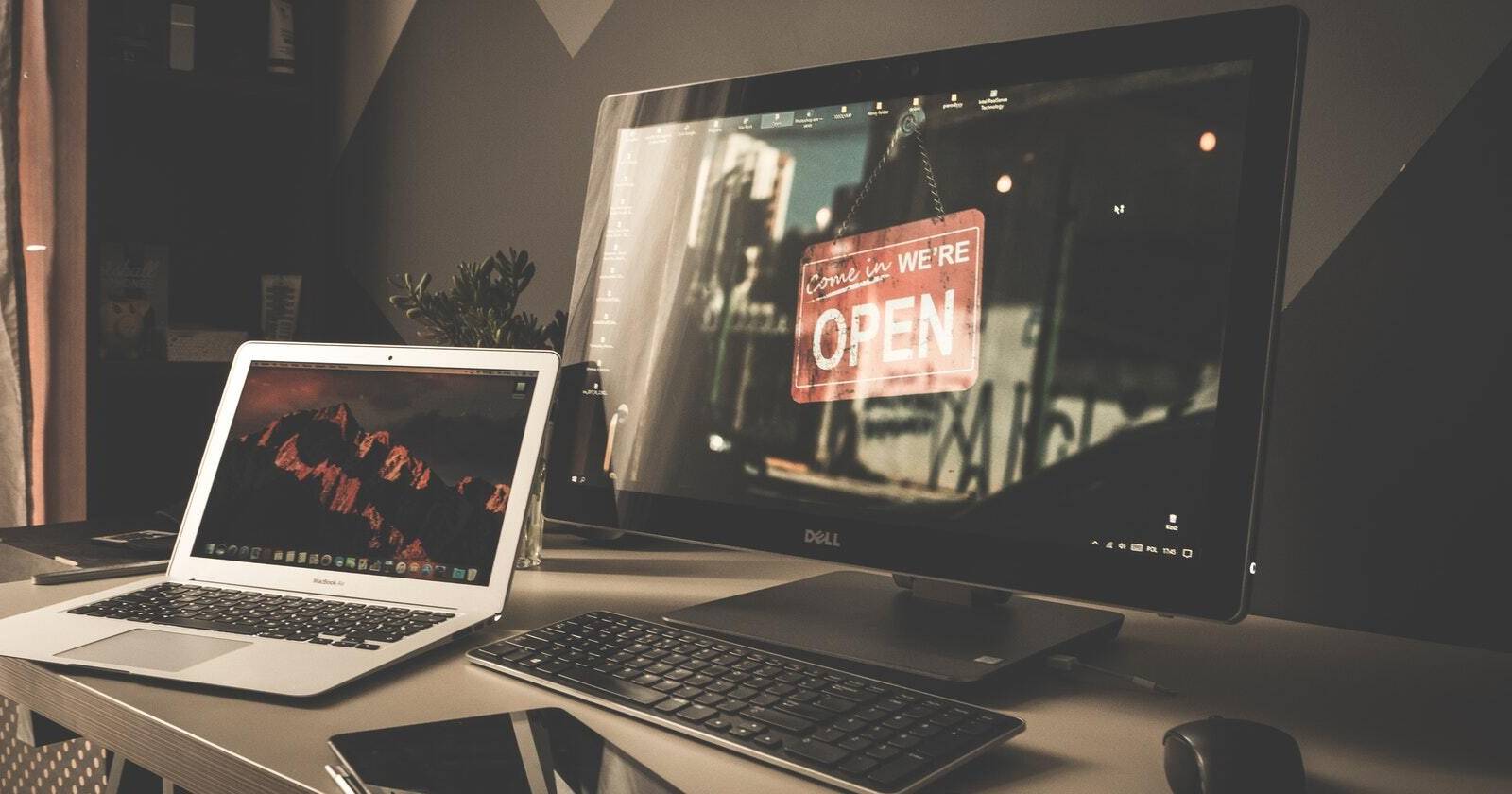
Errore 0xc00000e9 in Windows 10: guida completa

Unire video con VLC — Guida rapida

Servizio Print Spooler non in esecuzione: soluzioni rapide
